Introduzione
Per gli utenti di Chromebook interessati alla produzione musicale, BandLab offre una soluzione potente e facile da usare. Accessibile su vari dispositivi, BandLab consente ai creatori di produrre, collaborare e condividere musica senza difficoltà. Questa guida fornisce istruzioni dettagliate su come installare e utilizzare BandLab su un Chromebook nel 2024, garantendo un’esperienza ottimale di creazione musicale.
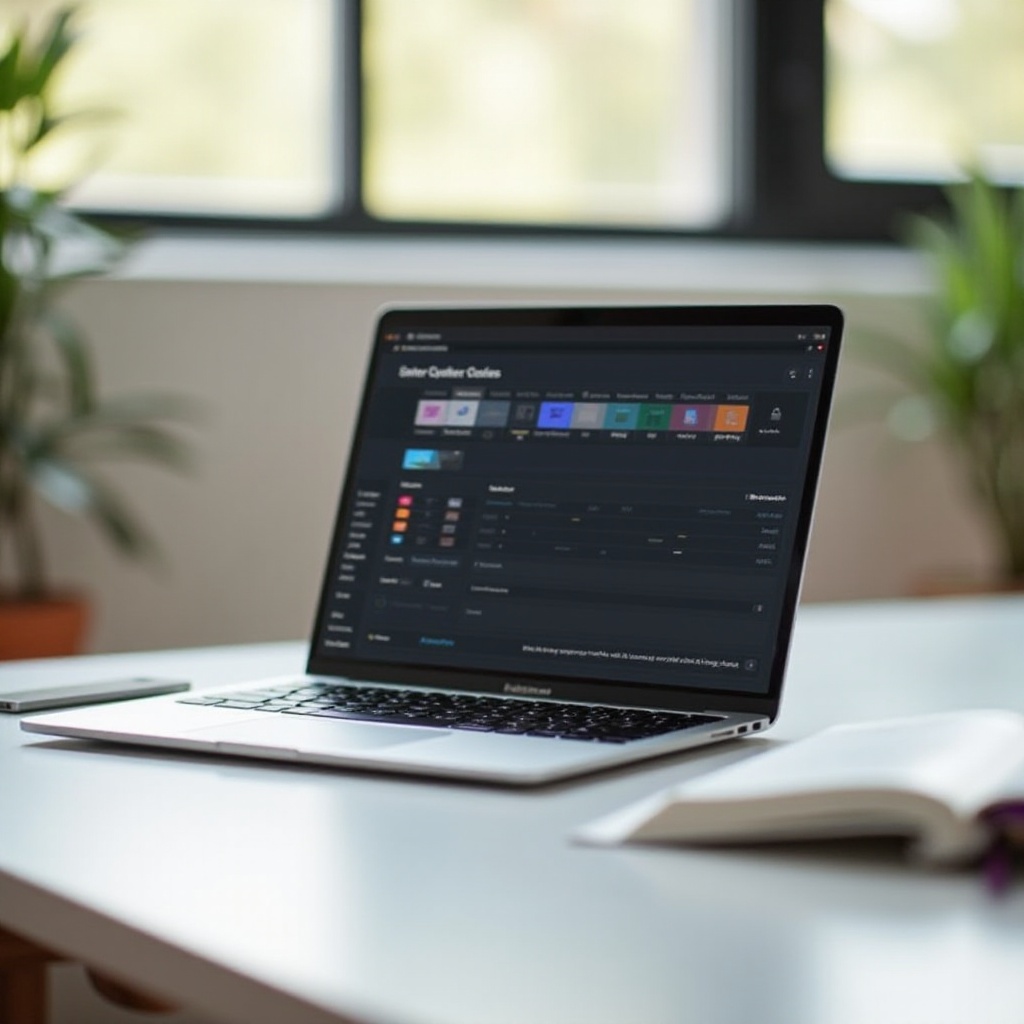
Comprendere le capacità del Chromebook
I Chromebook sono noti per la loro semplicità, velocità e sicurezza, rendendoli ideali per varie applicazioni, inclusa la produzione musicale. Con il sistema operativo Chrome basato su Linux, la maggior parte dei Chromebook supporta app Android e servizi basati sul web, offrendo flessibilità agli utenti. Comprendendo queste capacità, puoi sfruttare appieno il potenziale del tuo Chromebook per eseguire applicazioni come BandLab senza problemi.
Sebbene i Chromebook possano non eguagliare la potenza grezza dei laptop tradizionali, il loro design incentrato sul cloud significa che puoi utilizzare efficientemente strumenti online, archiviare dati ed evitare rallentamenti del sistema. Questo approccio è particolarmente vantaggioso quando si usano app come BandLab che prosperano in ambienti cloud.
L’integrazione del Chromebook con il Google Play Store e le piattaforme basate sul web lo rende uno strumento versatile per i musicisti. Ora, esploriamo perché utilizzare BandLab sul tuo Chromebook è una scelta eccellente.
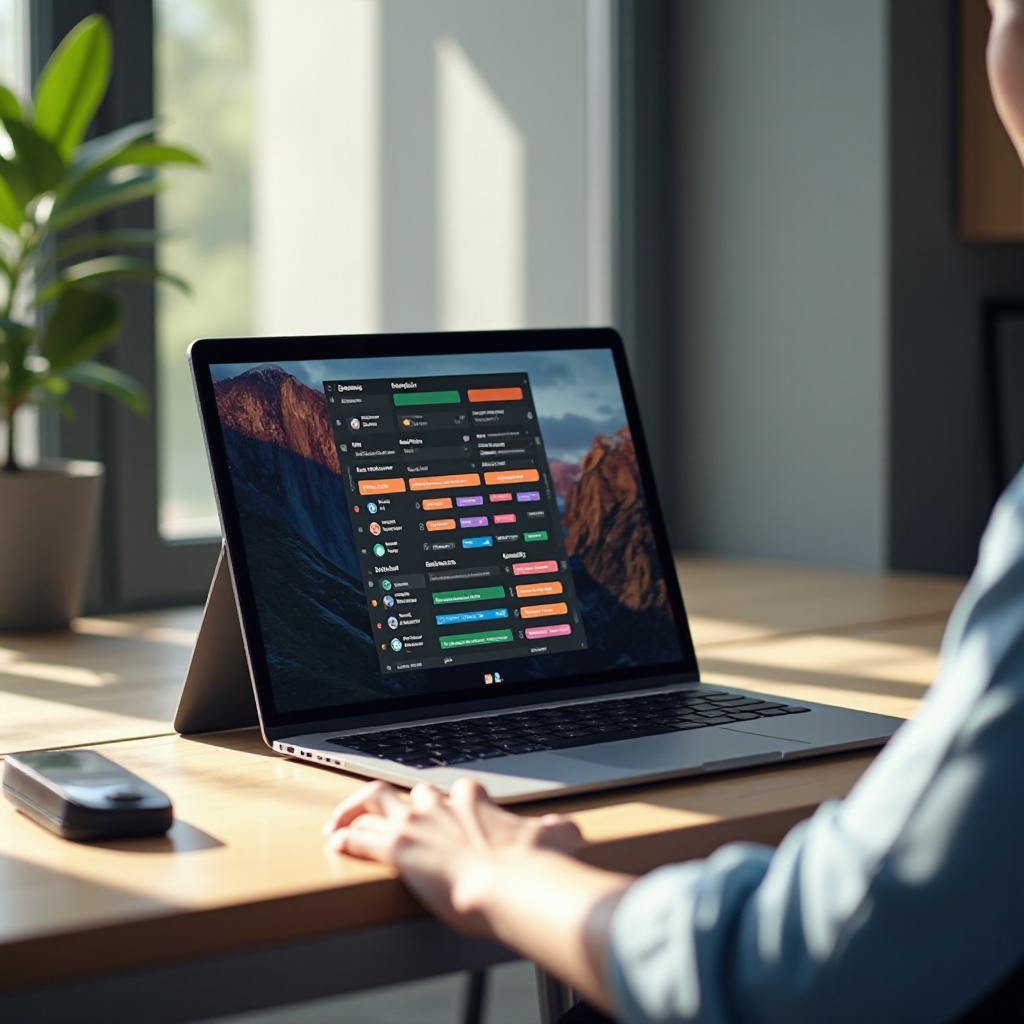
Perché usare BandLab su Chromebook?
BandLab è una workstation audio digitale (DAW) completa che offre una serie di strumenti per registrare, modificare e condividere musica. Ecco perché usare BandLab su un Chromebook è vantaggioso:
- Accessibilità: L’integrazione senza soluzione di continuità di BandLab con il Google Play Store e il browser web garantisce un accesso rapido e facile sul tuo Chromebook.
- Collaborazione: La piattaforma cloud-based di BandLab facilita la collaborazione con musicisti in tutto il mondo, rendendo i progetti remoti più gestibili.
- Efficienza delle risorse: I Chromebook sono progettati per essere leggeri e veloci, garantendo che applicazioni come BandLab funzionino efficientemente senza stressare le risorse di sistema.
Questi fattori rendono BandLab un abbinamento perfetto per gli utenti di Chromebook che mirano a produrre musica di alta qualità senza la necessità di hardware di fascia alta.
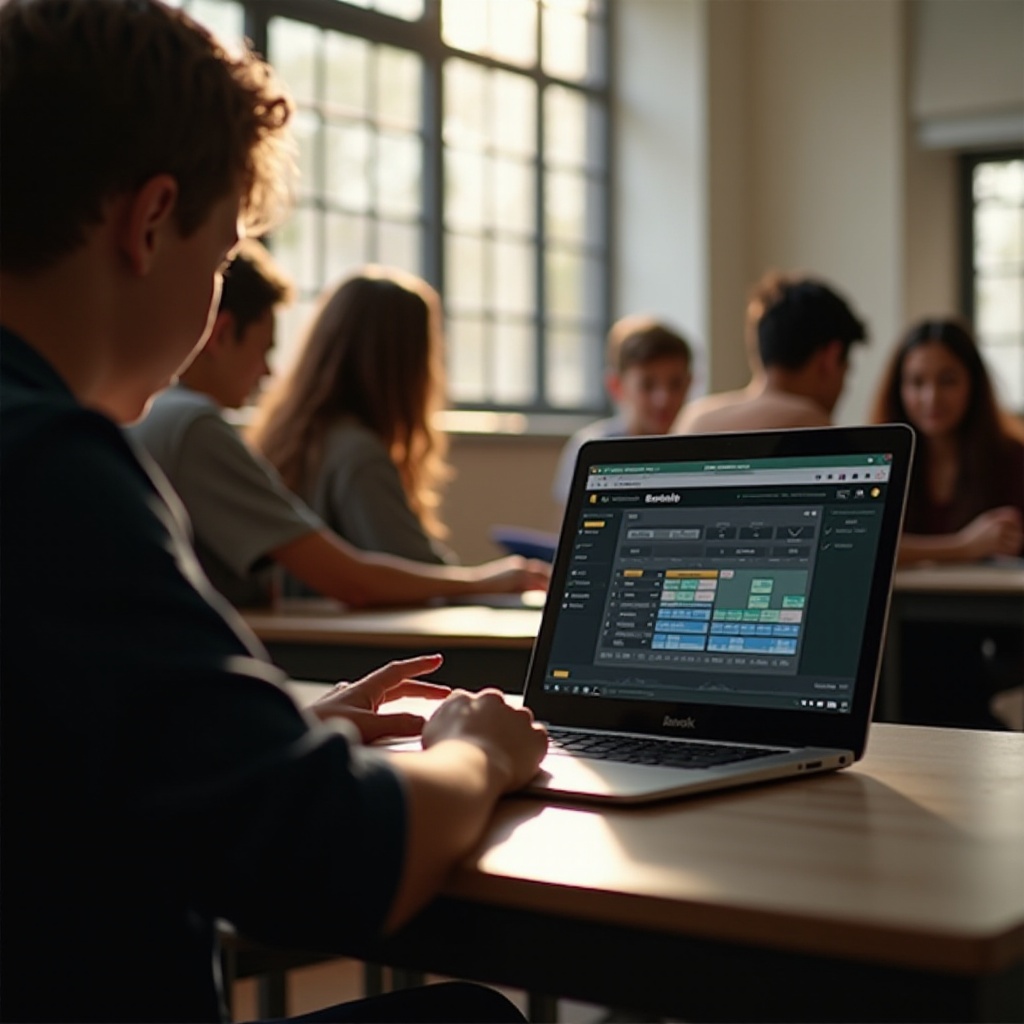
Installare BandLab su Chromebook
Installare BandLab su un Chromebook è semplice. Hai due metodi principali: installare tramite Google Play Store e utilizzare l’applicazione Web BandLab.
Installazione da Google Play Store
- Aprire il Google Play Store sul tuo Chromebook.
- Nella barra di ricerca, digita ‘BandLab’ e premi Invio.
- Seleziona l’app BandLab dai risultati della ricerca.
- Fai clic sul pulsante ‘Installa’ per scaricare e installare l’app.
- Una volta installata, apri BandLab e accedi con le tue credenziali o crea un nuovo account.
Usare il Google Play Store è il metodo più comune per installare BandLab, garantendo che l’app sia ottimizzata per l’hardware del tuo Chromebook.
Usare BandLab Web
- Apri il browser del tuo Chromebook e naviga sul sito web di BandLab (www.bandlab.com).
- Fai clic sul pulsante ‘Accedi’ se hai già un account, o sul pulsante ‘Registrati’ per creare un nuovo account.
- Una volta effettuato l’accesso, puoi iniziare a usare BandLab direttamente dal tuo browser.
La versione web-based di BandLab offre tutte le funzionalità necessarie per la creazione musicale senza la necessità di installazione, offrendo flessibilità agli utenti che preferiscono non scaricare app.
Risolvere problemi di installazione
Se incontri problemi durante l’installazione, ecco alcuni suggerimenti per la risoluzione dei problemi:
- Controlla la compatibilità del Chromebook: Assicurati che il tuo Chromebook supporti le app Android andando su Impostazioni > Google Play Store e abilitando l’opzione per installare app e giochi da Google Play.
- Aggiorna Chrome OS: Assicurati che il tuo Chromebook esegua la versione più recente di Chrome OS. Naviga su Impostazioni > Informazioni su Chrome OS > Verifica aggiornamenti.
- Riavvia il tuo dispositivo: Un semplice riavvio può risolvere molti problemi, inclusi problemi di installazione.
- Cancella cache e dati: Se il Play Store non funziona correttamente, prova a cancellare cache e dati. Vai su Impostazioni > App > Google Play Store > Archiviazione > Cancella cache.
Seguendo questi passaggi, dovresti essere in grado di risolvere la maggior parte dei problemi comuni di installazione e far funzionare BandLab sul tuo Chromebook.
Iniziare con BandLab
Una volta installato, puoi iniziare a creare musica su BandLab. Ecco come iniziare:
Creare il tuo primo progetto
- Apri l’app BandLab o la versione web e accedi.
- Fai clic sul pulsante ‘Crea’ per iniziare un nuovo progetto.
- Scegli tra le varie opzioni di traccia come strumenti MIDI, voce/microfono e drum machine.
- Inizia a registrare premendo il pulsante di registrazione e sovrapponi le tue tracce per costruire la tua composizione.
Panoramica delle funzionalità principali
BandLab offre diverse funzionalità potenti, tra cui:
- Mix Editor: Ti permette di registrare, modificare e mixare le tue tracce senza sforzo.
- Sampler: Ti consente di creare strumenti personalizzati usando campioni.
- Strumenti di collaborazione: Facilita la collaborazione remota con altri musicisti.
Queste funzionalità ti assicurano di avere tutti gli strumenti necessari per produrre musica di qualità professionale sul tuo Chromebook.
Migliorare il tuo Chromebook per la produzione musicale
Per trarre il massimo da BandLab su un Chromebook, considera questi miglioramenti:
Accessori consigliati
- Interfaccia audio USB: Migliora la qualità audio e ti permette di collegare strumenti e microfoni.
- Controller MIDI: Offre un controllo più preciso sulla tua produzione musicale.
Migliori impostazioni e pratiche
- Ottimizza le prestazioni: Chiudi app e schede non necessarie per garantire che BandLab funzioni senza intoppi.
- Gestione dello spazio di archiviazione: Salva i tuoi progetti e campioni su storage cloud per liberare spazio locale.
Seguendo queste raccomandazioni migliorerai la tua esperienza di produzione musicale su un Chromebook.
Conclusione
Ottenere BandLab sul tuo Chromebook è un processo semplice che apre un mondo di possibilità musicali. Seguendo i passaggi descritti in questa guida, puoi installare, risolvere problemi e ottimizzare BandLab per un viaggio di produzione musicale senza difficoltà.
Domande Frequenti
Posso usare BandLab offline su Chromebook?
BandLab funziona principalmente come DAW basato su cloud. Tuttavia, alcune funzionalità potrebbero essere disponibili offline, ma per la piena funzionalità è necessaria una connessione internet.
Quali sono i requisiti di sistema per BandLab su Chromebook?
Assicurati che il tuo Chromebook abbia accesso al Google Play Store o a un browser web compatibile. È raccomandata una versione aggiornata di Chrome OS.
Come posso migliorare le prestazioni di BandLab sul mio Chromebook?
Chiudi applicazioni e schede non necessarie, utilizza l’archiviazione cloud per i progetti e considera l’utilizzo di accessori consigliati come un’interfaccia audio USB per prestazioni ottimali.
